안전 모드 진입 방법에 대한 자세한 설명: win11 사용자가 꼭 읽어야 할 필독서!
시스템에 문제가 있는 경우 일반적으로 안전 모드에서 문제를 해결할 수 있으며, win11도 예외는 아닙니다. 하지만 많은 친구들이 안전 모드에 직접 진입하는 방법을 모르고 있을 수도 있습니다. 실제로는 설정 업데이트 복구에서만 찾아보면 됩니다.
win11에서 안전 모드 진입 방법
1 먼저 화면 하단의 Windows 아이콘을 클릭하여 시작 메뉴를 열고 "설정"을 찾아 엽니다.
2. 설정 인터페이스에서 "업데이트 및 보안"을 찾을 수 있습니다. 클릭하여 엽니다.
3. 업데이트 및 보안의 왼쪽 열에서 "복원" 옵션을 선택하세요.
4. 복구 메뉴 인터페이스에 들어가면 오른쪽에 "고급 시작"이 표시됩니다. 그 아래에서 "지금 다시 시작"을 클릭하세요.
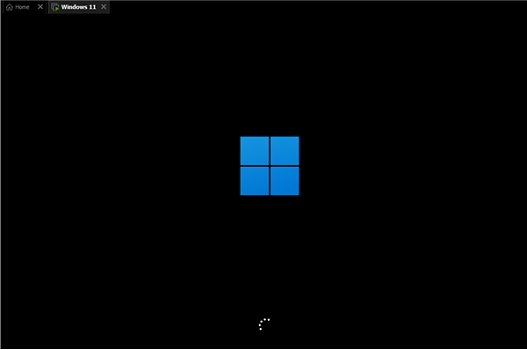
5. 시스템이 다시 시작된 후 안전 작동 인터페이스로 들어가 "문제 해결"을 선택합니다.
6 문제 해결에서 일반적으로 마지막 항목인 "고급 옵션"을 찾습니다.
7. 고급 옵션에 들어가면 "시작 설정"이 보이고 선택해서 들어갑니다.
8. 안전 모드를 보려면 시작 설정으로 들어가십시오. 프롬프트에 따라 키보드를 눌러 안전 모드로 들어갑니다. 일반적으로 "F4"
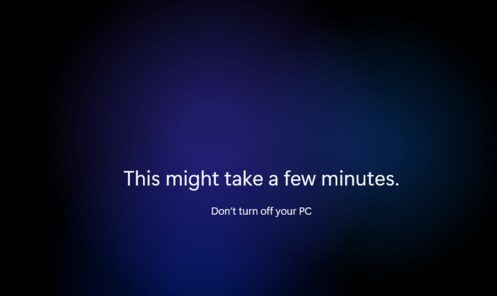
위 내용은 안전 모드 진입 방법에 대한 자세한 설명: win11 사용자가 꼭 읽어야 할 필독서!의 상세 내용입니다. 자세한 내용은 PHP 중국어 웹사이트의 기타 관련 기사를 참조하세요!

핫 AI 도구

Undresser.AI Undress
사실적인 누드 사진을 만들기 위한 AI 기반 앱

AI Clothes Remover
사진에서 옷을 제거하는 온라인 AI 도구입니다.

Undress AI Tool
무료로 이미지를 벗다

Clothoff.io
AI 옷 제거제

Video Face Swap
완전히 무료인 AI 얼굴 교환 도구를 사용하여 모든 비디오의 얼굴을 쉽게 바꾸세요!

인기 기사

뜨거운 도구

메모장++7.3.1
사용하기 쉬운 무료 코드 편집기

SublimeText3 중국어 버전
중국어 버전, 사용하기 매우 쉽습니다.

스튜디오 13.0.1 보내기
강력한 PHP 통합 개발 환경

드림위버 CS6
시각적 웹 개발 도구

SublimeText3 Mac 버전
신 수준의 코드 편집 소프트웨어(SublimeText3)

뜨거운 주제
 7622
7622
 15
15
 1389
1389
 52
52
 89
89
 11
11
 70
70
 19
19
 31
31
 138
138
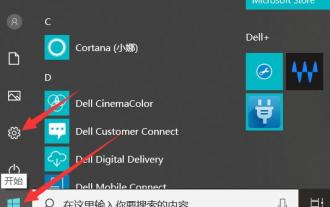 Windows 10 안전 모드로 진입할 수 없는 문제를 해결하는 방법은 무엇입니까?
Jan 05, 2024 pm 04:37 PM
Windows 10 안전 모드로 진입할 수 없는 문제를 해결하는 방법은 무엇입니까?
Jan 05, 2024 pm 04:37 PM
많은 사용자들이 컴퓨터에 문제가 있을 때 안전 모드로 들어가야 하는 경우가 가끔 있는데, win10이 안전 모드로 들어갈 수 없는 경우 어떻게 해야 합니까? 어떻게 들어가는지 알아보겠습니다. win10 안전 모드에 들어갈 수 없습니다: 1. "시작"을 클릭하고 "설정"을 찾습니다. 2. 그런 다음 "업데이트 및 보안"을 클릭하세요. 3. 왼쪽의 "복구"를 클릭하고 "지금 다시 시작"을 선택합니다. 4. 보안 작업에 들어간 후 "문제 해결"을 클릭하세요. 5. 그런 다음 "고급 옵션"을 선택합니다. 6. 이제 "시동 복구"를 클릭할 수 있습니다. 7. "다시 시작" 버튼을 클릭하면 시작 설정 인터페이스에 들어가면 9가지 옵션이 있습니다. 또는 F4이므로 win10에서는
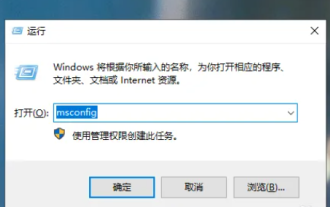 Lenovo Xiaoxin win10의 안전 모드에 들어가는 방법
Dec 27, 2023 am 08:48 AM
Lenovo Xiaoxin win10의 안전 모드에 들어가는 방법
Dec 27, 2023 am 08:48 AM
win10이 안전 모드에 들어간 후에는 컴퓨터를 더 잘 보호할 수 있습니다. 키보드에서 win+r을 눌러 창 인터페이스로 들어간 다음 설정으로 들어갈 수 있어 매우 편리합니다. Lenovo Xiaoxin win10은 안전 모드로 들어갑니다. 1. 바로 가기 키를 사용하여 실행 창을 시작한 다음 입력하고 확인 버튼을 눌러 프로그램을 시작하십시오. 아래 그림과 같이. 2. 페이지 상단의 탭으로 전환한 후 아래 박스를 체크하고 마지막으로 버튼을 클릭하세요. 아래 그림과 같이. 3. 이때 시스템은 다시 시작하라는 대화 상자를 표시합니다. 버튼을 클릭하기만 하면 컴퓨터가 나중에 자동으로 시작됩니다. 아래 그림과 같이.
 안전 모드로 들어가는 방법
Feb 19, 2024 pm 01:47 PM
안전 모드로 들어가는 방법
Feb 19, 2024 pm 01:47 PM
안전 모드는 시스템 오류, 바이러스 감염 또는 드라이버 충돌과 같은 문제를 해결하기 위해 운영 체제에서 제공하는 특수 시작 모드입니다. 안전 모드로 진입하면 안정적인 환경에서 문제를 해결하고 복구할 수 있습니다. 다음은 안전 모드로 들어가는 몇 가지 일반적인 방법입니다. 1. 단축키를 이용해 안전모드로 진입하세요. 대부분의 Windows 시스템에서 안전 모드로 들어가는 일반적인 방법은 바로 가기 키를 사용하는 것입니다. 부팅 프로세스 중에 F8 키 또는 Shift+F8 키(다를 수 있음)를 누릅니다.
 안전 모드 진입 방법에 대한 자세한 설명: win11 사용자가 꼭 읽어야 할 필독서!
Jan 06, 2024 pm 05:29 PM
안전 모드 진입 방법에 대한 자세한 설명: win11 사용자가 꼭 읽어야 할 필독서!
Jan 06, 2024 pm 05:29 PM
시스템에 문제가 있는 경우 일반적으로 안전 모드에서 문제를 해결할 수 있으며 win11도 예외는 아닙니다. 하지만 많은 친구들이 안전 모드에 직접 진입하는 방법을 모르고 있을 수도 있습니다. 실제로는 설정 업데이트 복구에서만 찾아보면 됩니다. win11에서 안전 모드로 들어가는 방법 1. 먼저 화면 하단의 Windows 아이콘을 클릭하여 시작 메뉴를 열고 "설정"을 찾아 엽니다. 2. 설정 인터페이스에서 "업데이트 및 보안"을 찾을 수 있으며 클릭하여 엽니다. 3. 업데이트 및 보안의 왼쪽 열에서 "복원" 옵션을 선택합니다. 4. 복구 메뉴 인터페이스에 들어가면 오른쪽에 "고급 시작"이 표시됩니다. 그 아래에 있는 "지금 다시 시작"을 클릭하세요. 5. 시스템이 다시 시작된 후 안전 작동 인터페이스로 들어갑니다.
 안전 모드로 들어가는 방법
Jan 05, 2024 pm 01:54 PM
안전 모드로 들어가는 방법
Jan 05, 2024 pm 01:54 PM
일반적으로 Windows 운영 체제의 안전 모드로 들어가는 단계는 다음과 같습니다. 1. 컴퓨터를 다시 시작하고 컴퓨터가 시작될 때 고급 시작 옵션 메뉴가 나타날 때까지 F8 키를 누릅니다. 2. 고급 시작 옵션 메뉴에서 화살표를 사용합니다. 키를 눌러 "안전" 모드"를 선택한 다음 Enter를 누르십시오. 3. 컴퓨터가 안전 모드로 들어가기 시작하고 시스템에 필요한 가장 기본적인 드라이버와 서비스만 로드됩니다.
 Windows 10 안전 모드 시동 복구에 대한 종합 가이드
Jan 05, 2024 pm 05:48 PM
Windows 10 안전 모드 시동 복구에 대한 종합 가이드
Jan 05, 2024 pm 05:48 PM
컴퓨터에 문제가 있어서 안전 모드로 들어가야 할 때 어떻게 들어가나요? 실제로 실행 상자를 열고 명령에서 안전 모드로 들어갈 수 있습니다. 그러면 복구를 시작하기 위해 win10 안전 모드로 들어가는 방법은 무엇입니까? 아래에서 공개하겠습니다. win10 안전 모드 진입 단계 1. win10 시스템 진입 후 키보드 단축키 Win+R을 동시에 눌러 실행 창을 열고 "msconfig"를 입력한 후 확인을 클릭합니다. 2. 시스템 구성 인터페이스를 연 후 다음을 클릭합니다. "부팅" 탭을 클릭한 후 "안전 부팅"을 체크하고 확인 버튼을 클릭하세요. 아래 그림: 3. 그러면 다시 시작하라는 메시지 창이 나타납니다. "다시 시작"을 클릭하여 "안전 모드"로 들어갑니다. 4. 더 이상 안전 모드로 들어갈 필요가 없으면 시스템 구성으로 돌아갑니다.
 Win7 안전 모드에서 cmd가 나타나지 않는 문제에 대한 해결 방법
Jul 16, 2023 pm 06:01 PM
Win7 안전 모드에서 cmd가 나타나지 않는 문제에 대한 해결 방법
Jul 16, 2023 pm 06:01 PM
전문적인 시스템 설치자로서 우리는 사용자가 해결할 수 없는 문제에 자주 직면합니다. 최근 일부 네티즌들은 win7 안전 모드에서 cmd가 팝업되지 않는다고 말했습니다. 그 이유는 시스템 설치 중에 DOS 도구 상자가 없기 때문일 수 있습니다. 그러면 win7 안전 모드에서 cmd가 팝업되지 않는 문제를 해결하는 방법은 무엇입니까? 다음으로 win7 안전 모드에서 cmd가 팝업되지 않는 해결 방법을 살펴보겠습니다. win7 안전 모드에서 cmd가 나타나지 않는 문제에 대한 해결 방법: 먼저 컴퓨터가 안전 모드 인터페이스에 들어가기 시작할 때 F8을 눌러야 합니다. 그런 다음 화살표 키를 사용하여 마지막으로 올바른 구성 옵션을 선택한 다음 방금 비밀번호를 변경한 상태로 돌아갑니다. 3. 또는 명령 프롬프트를 사용하여 안전 모드로 들어간 다음 해당 모드에서 DOS 도구 상자를 설치할 수도 있습니다. 위 내용은 에디터가 가져온 내용입니다.
 컴퓨터의 win7에서 안전 모드로 들어가는 과정에 대한 예제 튜토리얼
Jul 09, 2023 am 09:05 AM
컴퓨터의 win7에서 안전 모드로 들어가는 과정에 대한 예제 튜토리얼
Jul 09, 2023 am 09:05 AM
안전 모드는 누구나 잘 알고 있을 것으로 생각됩니다. 컴퓨터 오작동, 중독, 시스템 진입 불가 등의 문제를 해결하는 데 도움이 될 수 있습니다. 오늘은 안전 모드로 진입하는 방법에 대해 이야기해 보겠습니다. 컴퓨터 Win7 프로세스 예제 튜토리얼 컴퓨터에서 안전 모드로 들어가는 방법: 방법 1: 키보드 단축키를 사용하여 고급 시작 항목 입력 1. 먼저 Windows 시스템 인터페이스로 부팅하기 전에 "F8" 키를 누릅니다. "CTRL" 키를 길게 누르세요. 이런 방식으로 Windows 시스템의 고급 시작 옵션에 들어간 다음 안전 모드로 들어가도록 선택할 수 있습니다. 방법 2: 고급 시작 항목을 입력하기 위한 부팅 시간 설정 1. win7 시스템이 정상적으로 실행될 수 있는 경우




